环境安装
全局安装 vue-cli
bash
npm install -g @vue/cli创建uni-app
-
使用正式版(对应HBuilderX最新正式版)
vue create -p dcloudio/uni-preset-vue my-project -
使用alpha版(对应HBuilderX最新alpha版)
vue create -p dcloudio/uni-preset-vue#alpha my-alpha-project -
使用Vue3/Vite版
- 创建以 javascript 开发的工程(如命令行创建失败,请直接访问 gitee下载模板)
bash
npx degit dcloudio/uni-preset-vue#vite my-vue3-projectnpx degit dcloudio/uni-preset-vue#vite-alpha my-vue3-project-
创建以 typescript 开发的工程(如命令行创建失败,请直接访问 gitee下载模板)
npx degit dcloudio/uni-preset-vue#vite-ts my-vue3-project
此时,会提示选择项目模板(使用Vue3/Vite版不会提示,目前只支持创建默认模板),初次体验建议选择 hello uni-app 项目模板,如下所示:
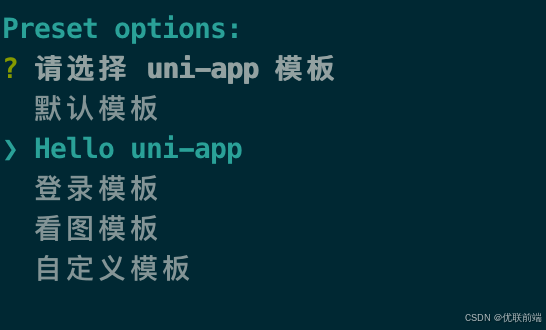
注意
- Vue3/Vite版要求 node 版本 18+、20+
- 如果使用 HBuilderX(3.6.7以下版本)运行 Vue3/Vite 创建的最新的 cli 工程,需要在 HBuilderX 运行配置最底部设置 node路径 为自己本机高版本 node 路径(注意需要重启 HBuilderX 才可以生效)
- HBuilderX Mac 版本菜单栏左上角 HBuilderX->偏好设置->运行配置->node路径
- HBuilderX Windows 版本菜单栏 工具->设置->运行配置->node路径
自定义模板
选择自定义模板时,需要填写 uni-app 模板地址,这个地址其实就是托管在云端的仓库地址。以 GitHub 为例,地址格式为 userName/repositoryName,如 dcloudio/uni-template-picture 就是下载图片模板。
更多支持的下载方式,请参考这个插件的说明:download-git-repo
国内特殊情况
模板项目存放于 Github,由于国内网络环境问题,可能下载失败。针对此问题可以尝试如下措施:
- 更换网络重试,比如使用 4g 网络
- 在设备或路由器的网络设置中增加 DNS(如:8.8.8.8)
- 在设备中增加固定的 hosts(如:140.82.113.4 github.com)
更新依赖到指定版本
可以使用 @dcloudio/uvm管理编译器的版本,此工具仅自动增加或更新 uni-app 编译器主要依赖,对于新增的编译命令(scripts)暂时不会自动处理,需手动参考新工程进行配置。
-
更新到最新正式版
npx @dcloudio/uvm@latest -
更新到最新 Alpha 版
npx @dcloudio/uvm@latest alpha -
更新到正式版指定版本
npx @dcloudio/uvm@latest 3.2.0或
npx @dcloudio/uvm@latest 3.2.12.20211029复制代码
-
更新到 Alpha 版指定版本
npx @dcloudio/uvm@latest 3.2.0-alpha或
npx @dcloudio/uvm@latest 3.2.14.20211112-alpha
运行、发布uni-app
npm run dev:%PLATFORM%
npm run build:%PLATFORM%%PLATFORM% 可取值如下:
| 值 | 平台 |
|---|---|
| app-plus | app平台生成打包资源(支持npm run build:app-plus,可用于持续集成。不支持run,运行调试仍需在HBuilderX中操作) |
| h5 | H5 |
| mp-alipay | 支付宝小程序 |
| mp-baidu | 百度小程序 |
| mp-weixin | 微信小程序 |
| mp-toutiao | 抖音小程序 |
| mp-lark | 飞书小程序 |
| mp-qq | qq 小程序 |
| mp-360 | 360 小程序 |
| mp-kuaishou | 快手小程序 |
| mp-jd | 京东小程序 |
| mp-xhs | 小红书小程序 |
| quickapp-webview | 快应用(webview) |
| quickapp-webview-union | 快应用联盟 |
| quickapp-webview-huawei | 快应用华为 |
可以自定义更多条件编译平台,比如钉钉小程序,参考package.json文档。
运行并发布快应用
快应用有两种开发方式,uni-app均支持:
- 类小程序webview渲染方式:uni-app支持快应用-webview版,欢迎体验 - DCloud问答
- 原生渲染方式:欢迎大家参与快应用vue原生渲染模式的适配共研 - DCloud问答
运行并发布快应用(webview)
HBuilderX 2.7.12+ 版支持
运行并发布快应用(webview)-华为
HBuilderX 2.7.10+ 版支持
华为快应用文档-小程序转快应用 文档中心
其他:
- 目前使用
npm run build:app-plus会在/dist/build/app-plus下生成app打包资源。如需制作wgt包,将app-plus中的文件压缩成zip(注意:不要包含app-plus目录),再重命名为${appid}.wgt,appid为manifest.json文件中的appid。 - dev 模式编译出的各平台代码存放于根目录下的
/dist/dev/目录,打开各平台开发工具选择对应平台目录即可进行预览(h5 平台不会在此目录,存在于缓存中); - build 模式编译出的各平台代码存放于根目录下的
/dist/build/目录,发布时选择此目录进行发布; - dev 和 build 模式的区别:
- dev 模式有 SourceMap 可以方便的进行断点调试;
- build 模式会将代码进行压缩,体积更小更适合发布为正式版应用;
- 进行 环境判断 时,dev 模式 process.env.NODE_ENV 的值为 development,build 模式 process.env.NODE_ENV 的值为 production。
cli创建项目和HBuilderX可视化界面创建项目的区别
- cli创建的项目,是传统的node项目结构。工程代码在src目录下,编译器在项目下,编译结果在dist目录下。
- HBuilderX可视化创建的项目,是一种免node开发概念。工程代码在项目目录下,编译器在HBuilderX目录下而不是项目下,编译结果在项目的unpackage目录下。
有些习惯了cli的开发者,使用HBuilderX可视化模式时不适应。讲解下它们的差别以及为什么HBuilderX提供了多种方式。
cli创建的项目,也可以拖入HBuilderX编辑
首先HBuilderX作为通用编辑器,兼容传统的cli方式开发。不止uni-app的cli,其他框架的cli也可以拖入HBuilderX。
也就是HBuilderX里可以使用可视化界面创建项目,也可以使用cli命令行创建项目,都可以达到和uni-app更好协作的目的。比如pages.json跳转和提示、manifest可视化界面、条件编译、rpx等css单位...众多 for uni-app 的优化都可以使用。
这些是HBuilderX的特点,和项目结构无关。
如想用其他ide开发uni-app,只能使用cli模式
很好理解。因为其他ide没有内置uni-app的编译器,所以其他ide开发uni-app,只能把编译器安装在项目下,也就是cli创建的项目格式。
cli项目可以使用多种ide开发,但ide之间有区别:
- HBuilderX为uni-app做了大量优化,其他ide搭配uni-app使用也可以用,但没有为uni-app优化过
- 其他ide没有uni-app的app和uniCloud的运行、调试工具。这些工具在HBuilderX里。如开发app和uniCloud,必须使用HBuilderX。
可视化方式的区别
HBuilderX可视化创建、运行、发布项目,底层调用的也是npm的run、build等命令。只是编译器不在项目下,而是在HBuilderX的目录下。
为什么要提供HBuilderX可视化模式
- 为了提升易用性,降低门槛
很多开发者对node不熟悉、对命令行有心理抵触。不要想当然认为所有开发者都会node,HBuilder有几百万开发者,其中掌握node的开发者连一半都占不到。
- npm、github网络经常出问题
使用cli创建项目时,cli需要从npm安装,预置的项目模板选择从github下载,这些经常因为网络问题卡壳。可视化创建项目不存在这个问题。
- 每个uni-app项目下都有一套编译器太麻烦
一个HBuilderX的开发者有非常多个uni-app项目,如果每个项目下放一套编译器,会有很多不合理: - 创建项目会非常慢 - 非常占用磁盘空间(uni-app的编译器有数万个文件) - 升级麻烦,兼容性问题多。cli项目下的编译器不会跟随HBuilderX升级而升级,只能开发者手敲npm命令升级。当HBuilderX升级后,有的uni-app项目的编译器未升级,有的升级了,报错时开发者很容易懵圈,给DCloud报bug时DCloud也懵圈。让ide版本、编译器版本、uni-app运行时这3者的版本保持一致,会减少非常多的问题。
把编译器内置到HBuilderX中,开发者创建项目时只需关心自己的业务代码,工程结构干净清爽。
各家小程序也都是这么做的,编译器在小程序开发工具里,创建项目时不会在项目下带一套编译器(小程序也是要把wxml等编译为js的)。
- less、scss、ts等编译器的自动安装
- 如果使用cli项目,那么less、scss、ts等编译器需要自己手动敲npm命令安装。由于DCloud官方不会和每种预编译器的每个版本都做兼容性测试,如果你使用了较低的预编译器版本,可能会无法正常运行,这需要你自己排查
- 如果使用HBuilderX可视化创建项目,这些编译器会按需自动安装,并且是DCloud官方测试过版本兼容性的。开发者只需在你的代码中使用这些预编译技术,剩下的HBuilderX会自动搞定。
- 可视化更高效
HBuilderX提供的免node开发,除了易用,还更高效。
- 新建项目:
Ctrl+N - 运行项目:
Ctrl+R - 发行项目:
Ctrl+U
这比启动终端,移动焦点到终端窗口,敲命令快多了。
在uni-app中,终端命令比传统web开发要多、要长,还要敲运行平台参数的,选择你要运行到web还是app或某家小程序。
综上,
如果你习惯node,也能接受和管理好每个项目下一套编译器的方式,清楚上述利弊,那你可以选择cli创建项目。
至于ide,肯定还是HBuilderX搭配uni-app开发更高效。
如果你习惯其他ide,开发uni-app低效也无所谓,那也可以用其他ide。但注意至少运行调试app和uniCloud时,还得把HBuilderX开着,就像开着微信小程序工具调试那样。
在DCloud内部,uni-app和HBuilderX是不同的团队。
- 对于uni-app来说,它面对所有ide一视同仁。它兼容node生态,支持d.ts语法提示
- 对于HBuilderX来说,uni-app是一等公民。HBuilderX为uni-app做了很多优化
其他注意事项
cli创建的项目,编译器安装在项目下。并且不会跟随HBuilderX升级。如需升级编译器,可以参考:更新依赖到指定版本。- 已经使用
cli创建的项目,如果想继续在HBuilderX里使用,可以把工程拖到HBuilderX中。注意如果是把整个项目拖入HBuilderX,则编译时走的是项目下的编译器。如果是把src目录拖入到HBuilderX中,则走的是HBuilderX安装目录下plugin目录下的编译器。 cli创建的项目,内置了d.ts,同其他常规npm库一样,可在vscode、
webstorm等支持d.ts的开发工具里正常开发并有语法提示。- 使用HBuilderX创建的项目不带d.ts,HBuilderX内置了uni-app语法提示库。如需把HBuilderX创建的项目在其他编辑器打开并且补充d.ts,可以在项目下先执行
npm init,然后npm i @dcloudio/types -D,来补充d.ts。 - HBuilderX创建的项目,一样可以使用npm,参考:NPM 支持
- vscode等其他开发工具,在vue或uni-app领域,开发效率比不过HBuilderX。详见:开发uni-app,HBuilderX和其他工具(如vscode)有什么区别 - DCloud问答
- 发布App时,仍然需要使用HBuilderX。其他开发工具无法发布App,但可以发布H5、各种小程序。如需开发App,可以先在HBuilderX里运行起来,然后在其他编辑器里修改保存代码,代码修改后会自动同步到手机基座。
- 如果使用
cli创建项目,HBuilderX插件列表中的uni-app编译器可以不安装
关于优联前端
武汉优联前端科技有限公司由一批从事前端10余年的专业人才创办,是一家致力于H5前端技术研究的科技创新型公司,为合作伙伴提供专业高效的前端解决方案,合作伙伴遍布中国及东南亚地区,行业涵盖广告,教育, 医疗,餐饮等。有效的解决了合作伙伴的前端技术难题,节约了成本,实现合作共赢。可进行Web前端,微信小程序、小游戏,2D/3D游戏,动画交互与UI广告设计等各种技术研发。
